在 Apple Watch 上像專業人士一樣發短信的 14 個技巧
已發表: 2022-01-29發短信通常是在手機上處理的任務,但如果您有 Apple Watch,則可以直接從手臂閱讀和發送短信。 這個過程不像在 iPhone 上發短信那麼簡單,但有一些方法可以讓它對用戶更加友好。 這是我們的重要提示。
1.設置文本通知
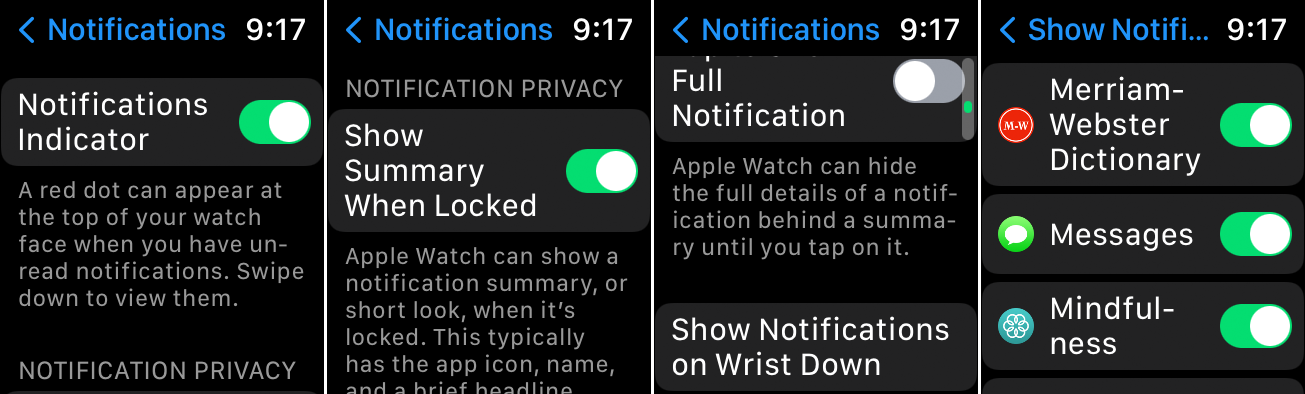
想要在下次收到短信時在 Apple Watch 上收到通知? 您需要在 iPhone 或 Apple Watch 的手錶設置中啟用正確的通知選項。 在 iPhone 上,打開 Watch 應用並點擊通知。 在您的手錶上,前往“設置”>“通知” 。 (以下設置適用於運行 iOS 15 和 watchOS 8 的設備。)
打開通知指示器開關,當您有未讀通知時,手錶上會顯示一個紅點。 打開鎖定時顯示摘要的開關以查看通知摘要,即使手錶已鎖定。 如果您想隱藏通知的詳細信息,除非您點擊手錶,否則將“點擊以顯示完整通知”切換為開。
點擊“手腕向下顯示通知”選項,即使您的手臂沒有抬起,也可以查看通知。 在 Show Notifications 屏幕上,打開Show Notifications的開關。 向下滑動屏幕並確保為Messages啟用了開關。
新通知會出現在您的 iPhone 或 Apple Watch 上,但不會同時出現。 如果您的 iPhone 已解鎖,那麼它將收到新的通知。 如果您的 iPhone 處於鎖定狀態或處於睡眠狀態,那麼您的手錶將收到新的通知。 某些類型的通知僅顯示在您的手機上,但新短信通知會顯示在手錶上。
2. 讓 Siri 閱讀新信息
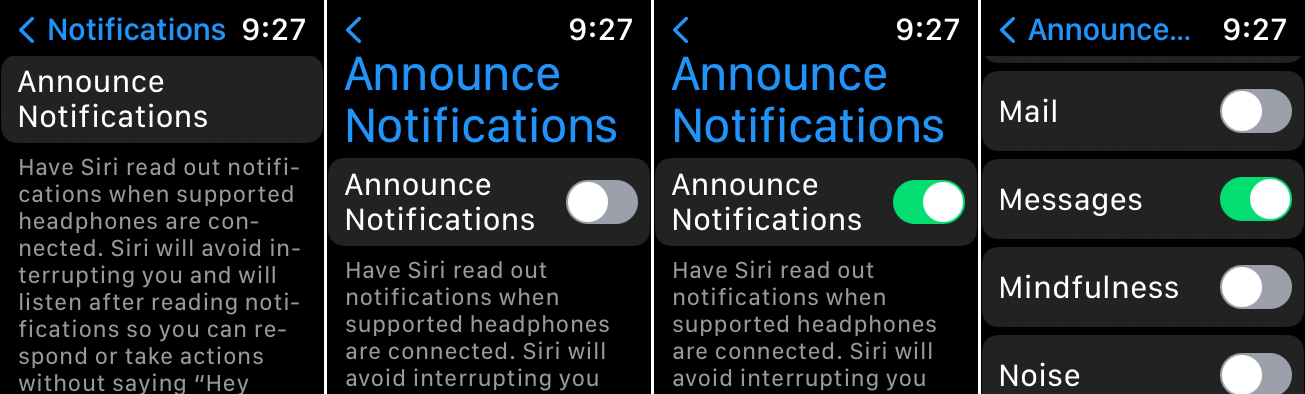
佩戴 Apple AirPods 或兼容的 Beats 耳機時,您可以讓 Siri 閱讀您收到的每條新文本。 為此,您需要 AirPods Max、AirPods(第 2 代或更新機型)、AirPods Pro、Beats Fit Pro、Powerbeats、Powerbeats Pro 或 Beats Solo Pro。 還要確保您在 iPhone 上運行 iOS 15 或更高版本,在手錶上運行 watchOS 8 或更高版本。
在手錶上,前往設置 > 通知 > 通知通知,打開通知通知開關。 向下滑動屏幕並打開消息開關(如果尚未打開)。 下次您收到新短信時,Siri 會念給您聽。
3.查看新文本
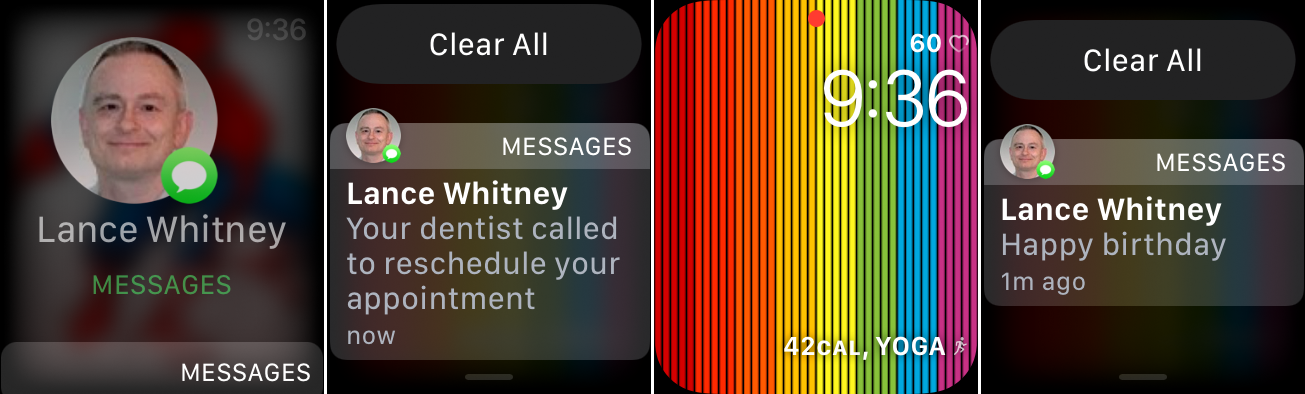
如果您在 Apple Watch 上啟用了通知,那麼任何收到的新消息都會自動出現在屏幕上。 只需點擊它即可立即閱讀消息。 如果您沒有立即閱讀消息,屏幕頂部會出現一個紅色通知點,通知您有新通知。 只需在屏幕上向下滑動即可閱讀新消息。
4.查看你所有的短信
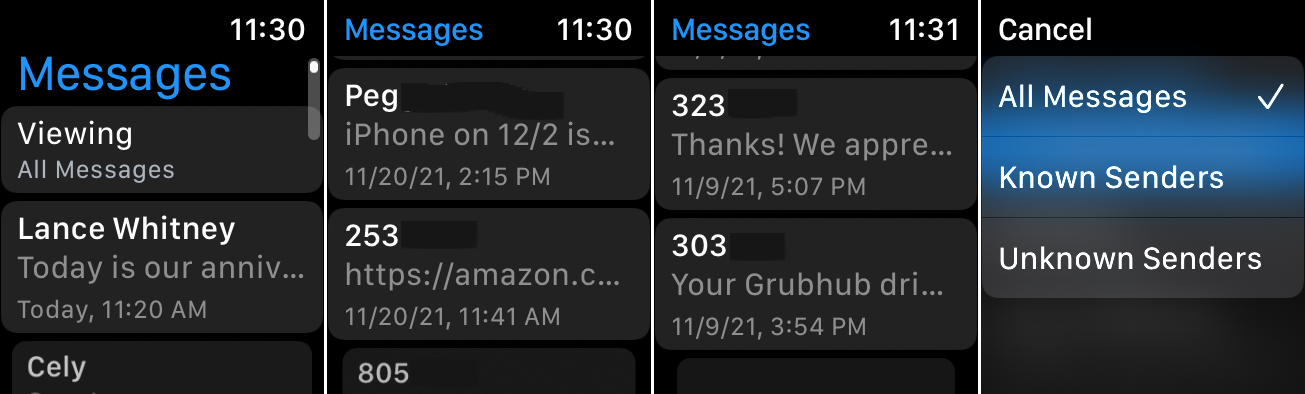
要查看所有短信,請點擊手錶主屏幕上的信息圖標。 向下滑動屏幕以查看每條消息,然後點擊您要閱讀的任何消息。 要過濾您看到的消息,請向上滑動到屏幕頂部,然後點擊查看。 您現在可以選擇查看所有郵件,包括來自已知發件人的郵件,或來自未知發件人的郵件。
5. 添加收件人
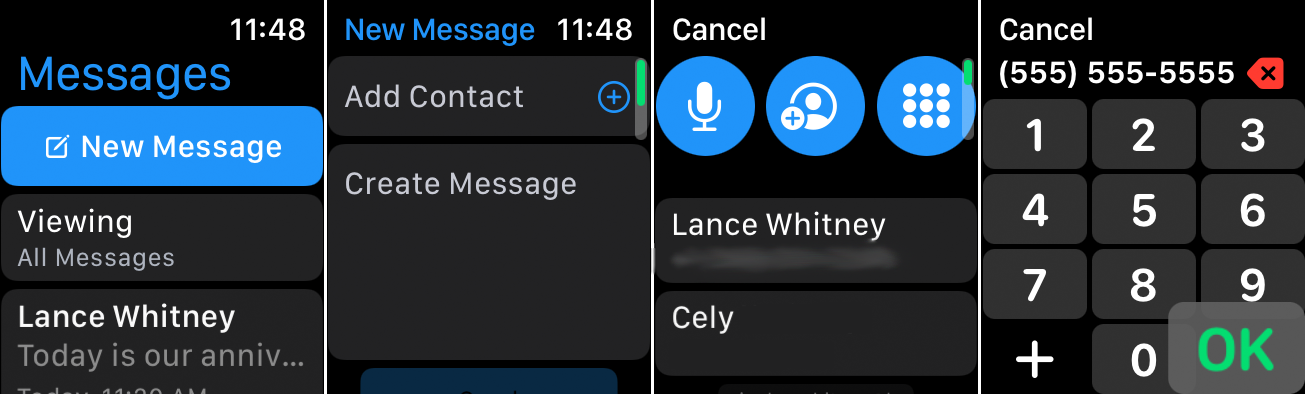
Apple Watch 提供了幾種不同的方式來將文本發送給正確的人。 點擊主屏幕上的消息圖標,然後點擊新消息。 要選擇收件人,請點擊添加聯繫人。 向下滑動屏幕以查看您過去曾與之交換過文本的所有人,然後從列表中選擇合適的人。
如果收件人未出現,請點擊頂部的人員圖標以查看您的聯繫人並從該列表中選擇人員。 如果此人不是現有聯繫人,請點擊撥號盤圖標並輸入此人的電話號碼。 另一種選擇是點擊麥克風圖標並說出此人的姓名或電話號碼,然後從建議中選擇正確的人。
6. 發送短信
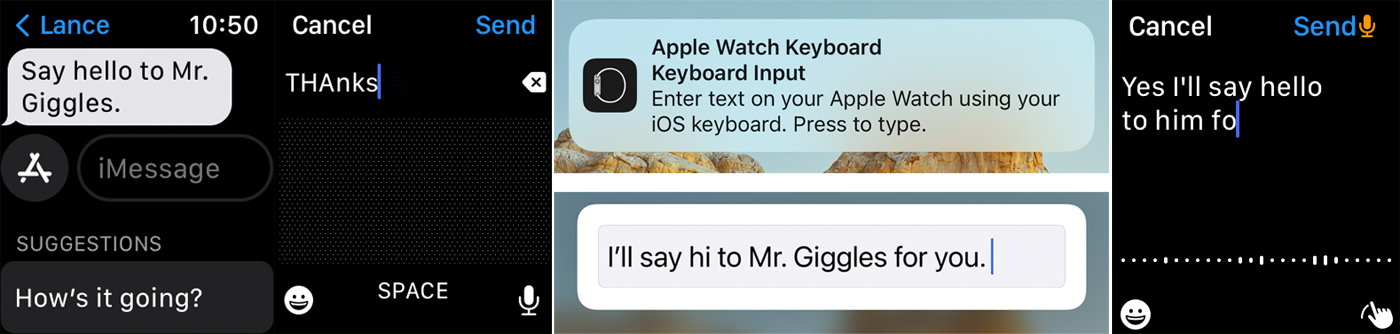
您可以通過多種方式創建或回复文本。 使用新文本,點擊顯示“創建消息”的字段。 收到回復後,點擊顯示iMessage的字段。

如果您有 Apple Watch Series 7,您可以點擊或滑動內置 QuickPath 鍵盤上的字符。 如果您沒有看到鍵盤,請從底部向上滑動,然後點擊鍵盤按鈕。 所有手錶型號都可以使用塗鴉模式來繪製字符或聽寫以大聲朗讀文本和標點符號。
如果您發現從手錶發短信是一個緩慢而令人沮喪的過程,您仍然可以在 iPhone 上輸入回复。 手機上會彈出一條通知,提示您使用 iOS 鍵盤輸入文本。 在手機上輸入回复,它就會出現在您的手錶上。
7.發送表情符號
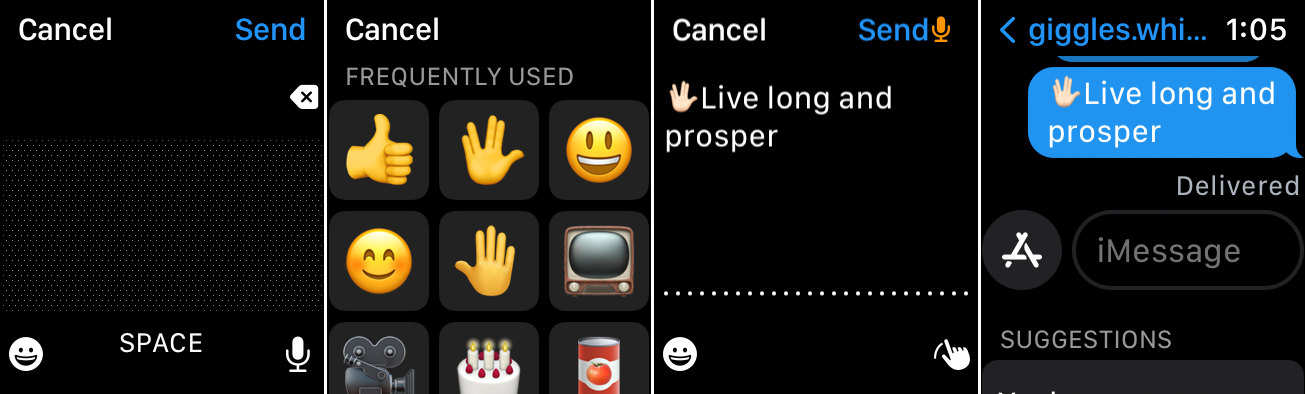
您可以使用有趣的表情符號為文字增添趣味。 在屏幕上輸入或口述您的信息,點擊笑臉圖標。 從那裡向下滑動以查看不同的表情符號選項,然後點擊您要使用的選項。
8. 發送貼紙或 GIF
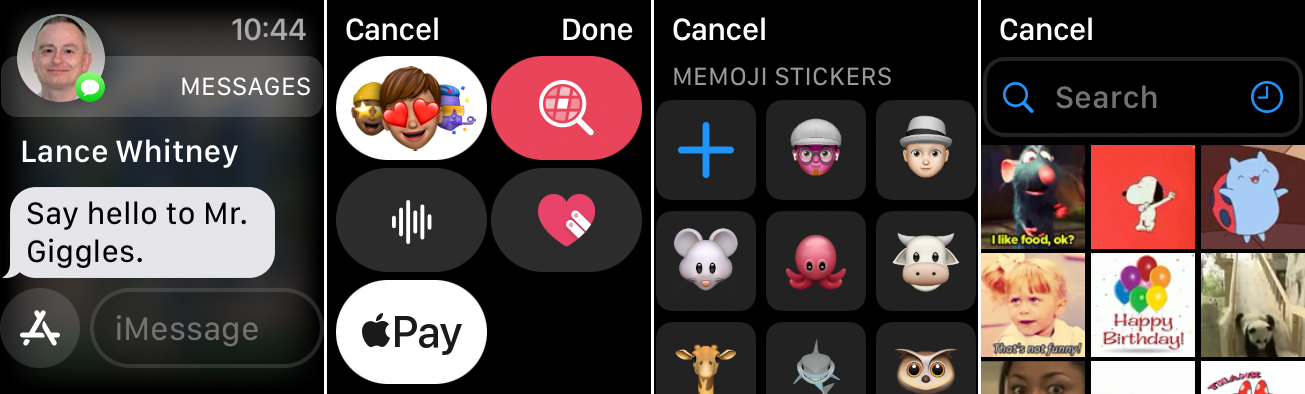
點擊新消息或 iMessage 字段前面的A圖標以訪問不同的貼紙和 GIF 以發送給收件人。 第一個圖標顯示表情符號貼紙屏幕。 點擊放大鏡以搜索一系列動畫 GIF。
9. 發送草圖
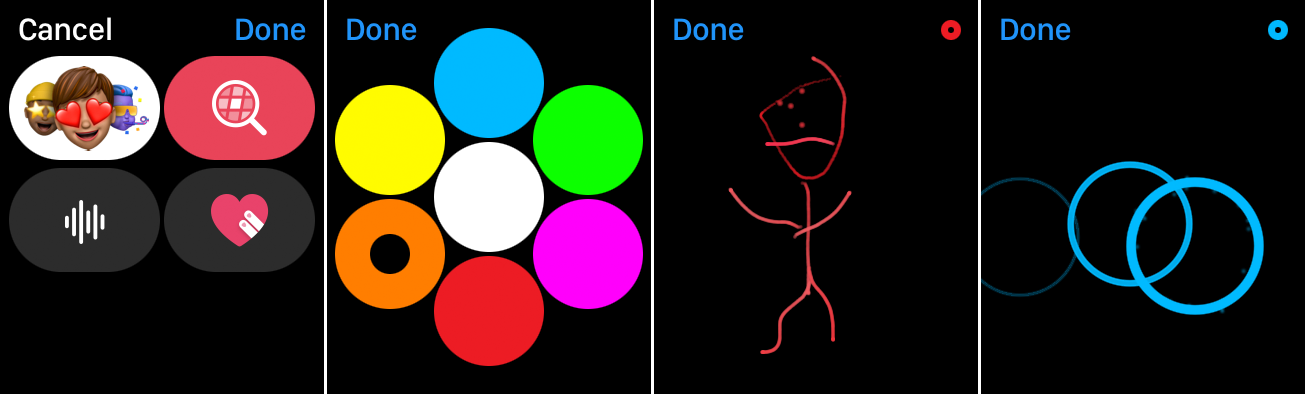
您可以使用數字觸摸功能以不同的顏色進行繪製,然後以文本形式發送圖片。 點擊A圖標,然後點擊心形圖標。 點擊右上角的小彩色圓圈並選擇您要使用的顏色,然後用手指繪製。
如果繪製一個實際的對象太具有挑戰性,您可以使用手勢來創建特定的圖像。 點擊屏幕一次以生成一個圓圈或一系列圓圈。 用兩根手指在屏幕上點按以繪製一個吻圖像。 在屏幕上按一根手指以生成動畫火焰。 在屏幕上按兩根手指以生成動畫心跳。 完成後,點擊完成,然後點擊發送。
10.發送帶有智能回复的文本
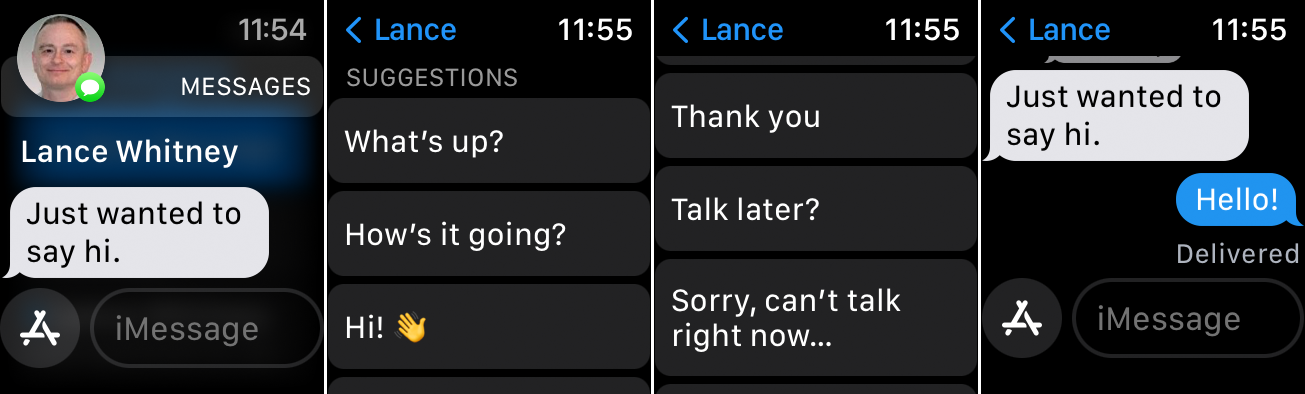
如果您想發送文本但不想自己寫,您可以選擇智能回复。 打開文本,然後向下滑動屏幕以查看智能回復建議列表。 點擊最合適的那個。
11. 在 Apple Watch 上與文本交談
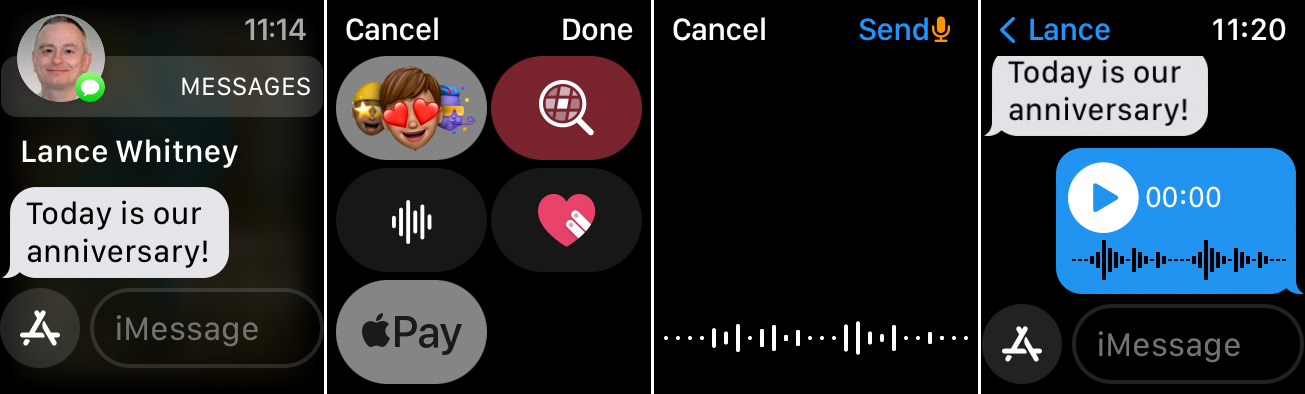
點擊A圖標,然後選擇聲波圖標,發送帶有錄音的短信。 說出您的信息或播放您想要錄製的音頻。 完成後,點擊完成。 您和收件人可以在消息發送後播放該消息。
12.用反應來回應文本
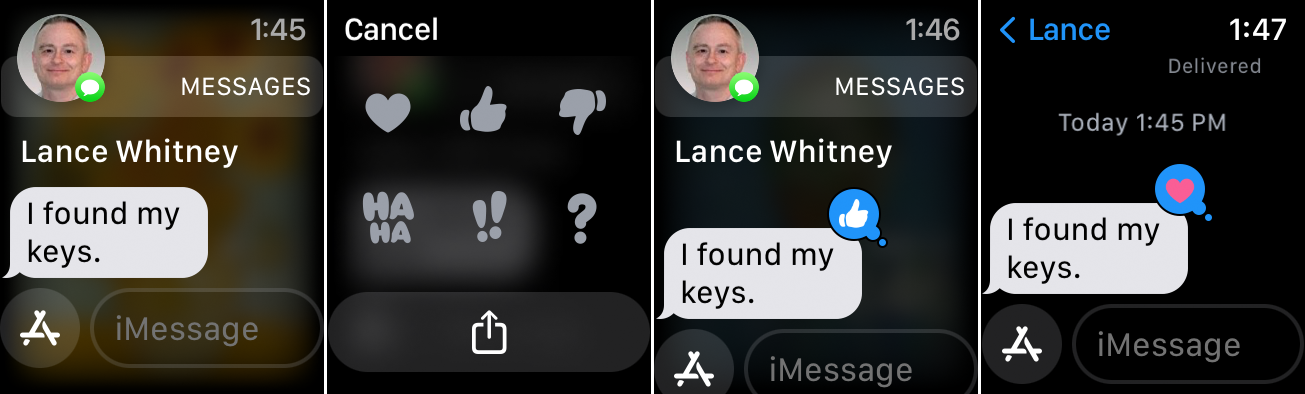
有時您不需要發送對文本的實際響應,但仍想通過響應來確認消息。 在這種情況下,您可以使用內聯回擊響應標記收到的消息。 按下消息以顯示一系列圖像,例如心形、豎起大拇指、豎起大拇指和問號。 點按您要發送的圖像。
13. 分享您的位置
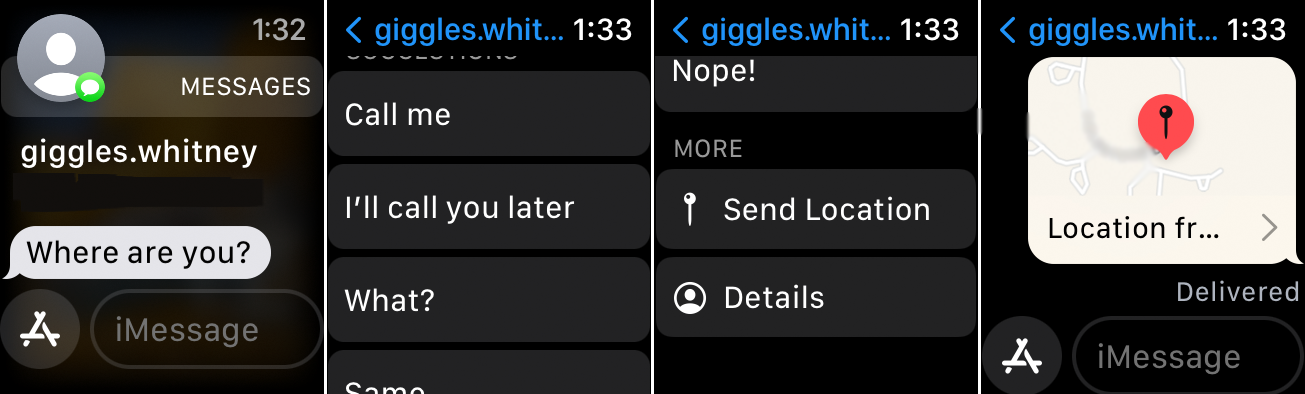
您可以通過短信與他人分享您的位置。 要在 Apple Watch 上執行此操作,請向下滑動到屏幕底部,越過智能回復建議,然後輕點“共享位置”。 系統會自動發送您所在位置的地圖。
14. 使用 Apple Pay 付款
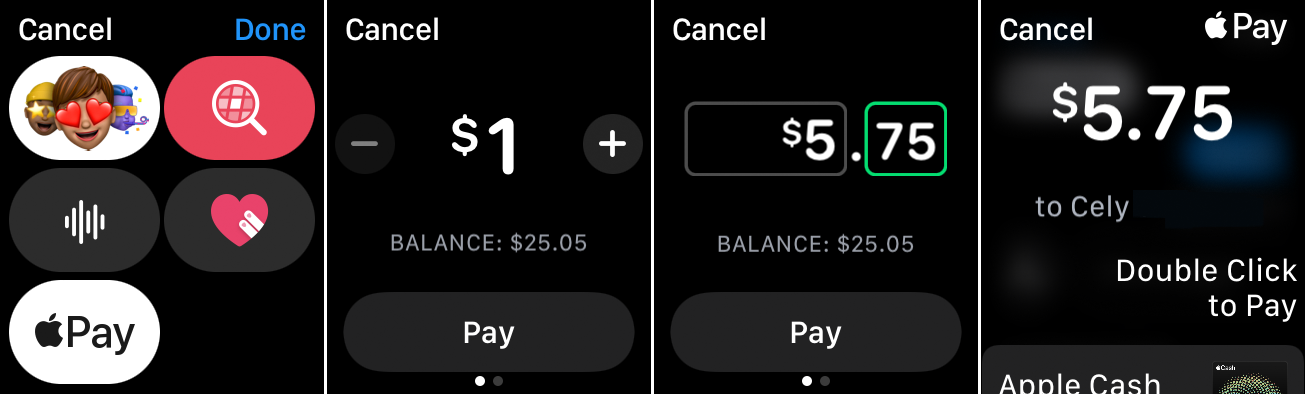
要通過 Apple Pay 向某人發送付款信息,請點擊A圖標並選擇 Apple Pay 圖標。 轉動 Digital Crown 設置美元金額。 您可以通過點擊美元金額、選擇小數點後的數字並將 Digital Crown 旋轉到所需金額來添加美分。 設置金額後,點擊支付並雙擊側邊按鈕發送付款。
